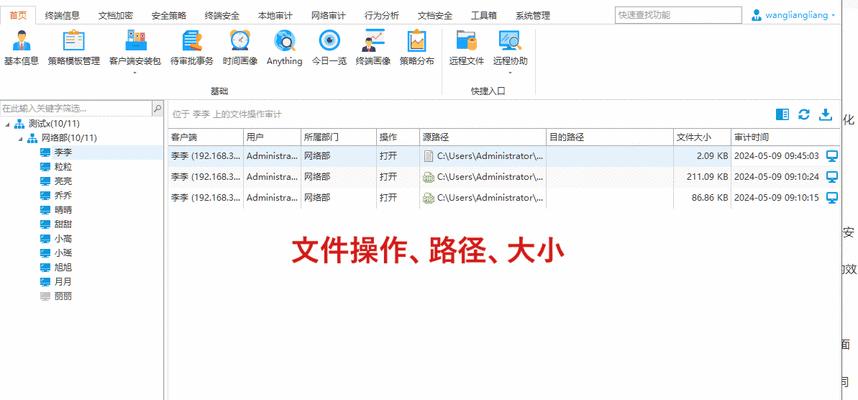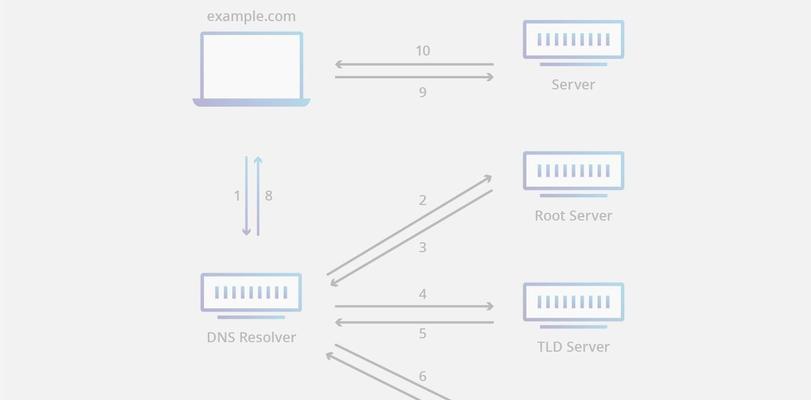对于需要在图形处理能力上实现飞跃的机架服务器来说,正确安装显卡驱动是提高工作效率和系统稳定性的关键一步。在本文中,我们将逐步介绍机架服务器安装显卡驱动的正确方法,确保每一位读者都能轻松掌握这一技术要点。无论是经验丰富的IT专业人员,还是刚开始接触服务器硬件的初学者,通过本文的指导,您将能够顺利为您的服务器配置上性能卓越的显卡驱动。
详细步骤和深度指导
一、准备工作:检查硬件兼容性
在安装显卡驱动之前,首先需要确认服务器硬件与显卡的兼容性。这包括:
服务器机架规格是否满足显卡物理安装的要求
主板是否支持显卡的接口类型,如PCIe3.0或4.0
电源供应是否充足,能否为新显卡提供足够的功率
二、下载和安装驱动前的准备
确保从显卡制造商官方网站下载最新驱动程序。为避免安装过程中出现问题,请在安装前进行以下操作:
备份当前系统状态
关闭防病毒软件和其他可能干扰安装过程的程序
确保系统更新到最新的系统补丁和安全更新
三、安装显卡驱动程序的具体步骤
1.打开服务器机架,安装显卡
关闭服务器并断开电源
打开机架侧板
将显卡插入机架的PCIe插槽中,注意显卡金手指部分需完全插入
使用螺丝固定显卡,并确保其稳固
2.连接显示器和启动服务器
将显示器连接到显卡的输出接口
重新连接电源并启动服务器

3.安装显卡驱动
进入操作系统,一般显卡驱动安装程序会自动运行。若没有自动启动,可手动运行下载的驱动安装文件。
按照安装向导提示,接受许可协议,选择“典型安装”或“自定义安装”并选择正确的显卡型号。
完成安装后,重启服务器。
四、安装后的验证和优化
1.验证驱动安装是否成功
在系统中,打开“设备管理器”,查看显示适配器部分,确保显卡正确列出并运行。
运行一些基础图形处理任务,验证显卡性能是否满足预期。
2.驱动优化和设置
更新显卡BIOS,以获得更好的性能和稳定性。
调整电源管理设置,优化显卡在不同工作负载下的能耗表现。
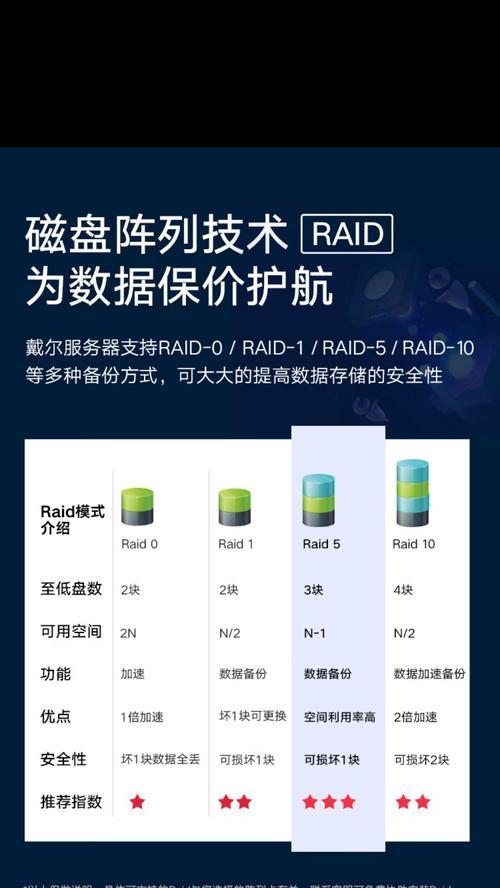
多角度拓展与常见问题
1.兼容性问题:如何处理显卡与服务器不兼容的情况?
在采购显卡前,务必参考服务器和显卡制造商提供的兼容性列表。如果已经出现不兼容的情况,可能需要更换显卡或考虑升级服务器硬件。
2.升级驱动:为何要定期更新显卡驱动?
驱动程序是连接操作系统与硬件的桥梁。定期更新显卡驱动能够确保系统稳定运行,并利用最新的图形处理技术提升性能。
3.问题排除:安装驱动时遇到错误提示怎么办?
请查阅显卡制造商提供的常见问题解答(FAQ)或技术支持论坛。常见的错误提示可能涉及系统权限问题、驱动版本冲突或硬件不兼容等情况。

综上所述
安装显卡驱动对于优化机架服务器的性能至关重要。通过上述步骤,即使是没有丰富经验的用户也能成功安装并享受显卡带来的高效能表现。记得在安装过程中检查兼容性、验证安装结果,并定期更新驱动程序以保持系统的最佳状态。通过这些细致入微的指导,您的机架服务器定能够展现出强大的图形处理能力。